Il segmento dei gestori cloud storage è in crescita. Sono sempre più i servizi che offrono questa tipologia di strumenti Web. Basta una rapida ricerca per scoprire che i più gettonati sono soluzioni come Google Drive, Dropbox oppure OneDrive di Microsoft. Ma sono davvero i servizi cloud storage più efficienti che possiate scegliere? Abbiamo avuto modo di analizzare diverse opzioni, e in questo caso abbiamo deciso di presentarvi la nostra recensione OneDrive 2025.
Questo è il cloud storage di Microsoft, molto utilizzato da chi dispone di un dispositivo con sistema operativo Windows. D’altronde, è possibile trovarlo già configurato sul proprio computer quando si crea un account. Offre infatti dello spazio di archiviazione base gratuito, pari a 5 GB. Probabilmente lo state utilizzando anche in questo momento, pur ignorandone l’esistenza!
In ogni caso, in questo articolo vedremo tutto ciò che OneDrive ha da offrire nei suoi piani premium. Ovvero quelli che richiedono un pagamento mensile o annuale. Decidendo di abbonarsi, infatti, gli utenti possono ampliare lo spazio cloud a disposizione, portandolo fino a 6 TB. Vedremo prestazioni, semplicità d’uso, compatibilità con i dispositivi, sicurezza e molto altro.
Prima di prendere in considerazione il servizio, assicuratevi di leggere con attenzione tutta la nostra prova. Così potrete fare una scelta informata, ben consci di cosa questo comporti.
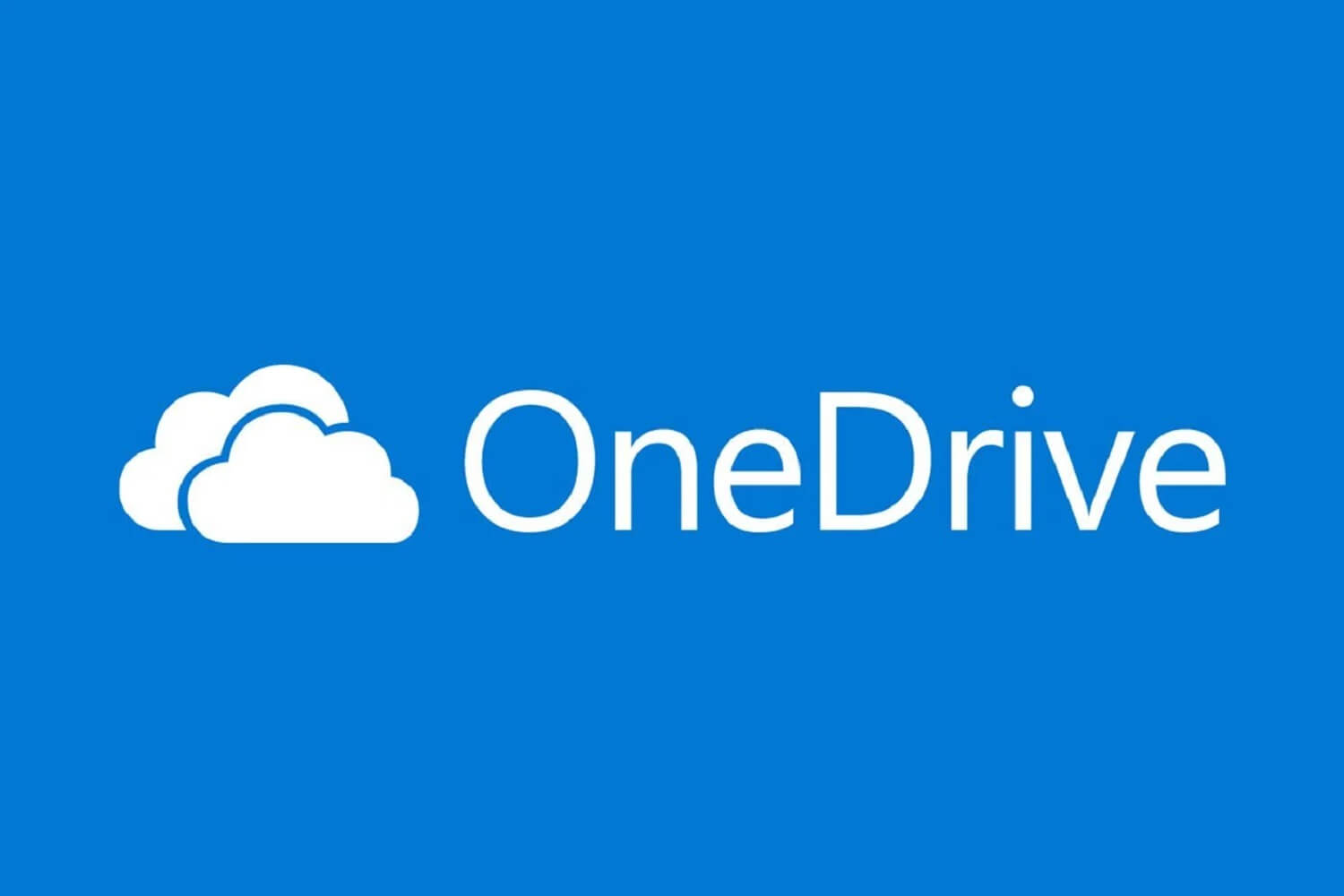
Cos’è Microsoft OneDrive
Iniziamo subito la recensione OneDrive chiarendo di che cosa si tratta. Questo è un servizio cloud storage lanciato sul mercato nel 2007. Originariamente aveva il nome di SkyDrive, è stato poi sostituito con quello attuale e integrato in maniera omogenea con le versioni moderne di Windows. Sia su computer, sia su dispositivi portatili.
Le offerte a pagamento spaziano da 100 GB fino a 6 TB, anche se sono meno flessibili di quanto si potrebbe pensare. Ma di questo parleremo in seguito analizzando meglio tutti i piani a pagamento che offre.
OneDrive si configura un po’ come Google Drive. Facendo parte di una grande compagnia, non ha un approccio alla privacy particolarmente convincente. Inoltre, manca di funzioni che abbiamo riscontrato in altri prodotti. Per esempio pCloud oppure NordLocker, che nelle nostre rispettive recensioni abbiamo ritenuto molto performanti.
Detto ciò, è innegabile che OneDrive detenga una grossa fetta di mercato. Proprio per l’integrazione con Windows, infatti, tutti gli utenti si ritrovano a utilizzarlo in una misura o l’altra. Partendo da questi punti, abbiamo stilato una lista dei vantaggi e degli svantaggi che potete trovare qui in basso. Un modo rapido, per i lettori più pigri, di vedere immediatamente quali sono i pro e i contro del gestore. Consigliamo comunque una lettura approfondita della recensione OneDrive, per capire come questi si inseriscono in un discorso più ampio.
Vantaggi
- Interfaccia semplice da usare
- Compatibilità con tanti sistemi
- Controllo versioni fino a 30 giorni
- Vault personale
- Accesso alle app Microsoft 365
Svantaggi
- Assistenza clienti lenta
- Mancanza di privacy
- Piano gratis da 5 GB carente
Recensione OneDrive: supporto dispositivi e accessibilità
L’accessibilità è sempre stato un punto importante dell’esperienza dei prodotti Microsoft. Pertanto, ci aspettiamo lo stesso livello anche per quanto concerne OneDrive. Partiremo quindi dal supporto, da come iniziare a utilizzarlo e tutto ciò che riguarda l’interazione dell’utente con il servizio.
Come iniziare a usare OneDrive
Per iniziare a utilizzare OneDrive basta recarsi sul sito ufficiale ed effettuare l’accesso con il proprio account Microsoft. Se avete un computer con Windows, probabilmente ne avete già uno. In caso contrario la creazione richiede l’inserimento di informazioni di base. Come qualsiasi altra registrazione. Dopodiché, avrete subito accesso a OneDrive, disponendo di 5 GB di spazio gratuiti per il caricamento dei file.
Dalla pagina di OneDrive è anche possibile tutte le opzioni a pagamento. Di fatto, il sito non smetterà di proporvi un upgrade per ottenere più spazio di archiviazione. Per chi è interessato, basta cliccare sul pulsante in basso a sinistra con scritto “Acquista spazio di archiviazione” e potrete vedere tutti i piani con pagamenti annuali e mensili.
OneDrive spinge a questi abbonamenti perché sfrutta un sistema di sincronizzazione automatica con i file presenti sul vostro computer con Windows. Pertanto, non appena sarete iscritti, lo spazio inizierà a riempirsi molto rapidamente. Sarà poi premura dell’utente disabilitare la sincronizzazione per file di cui non ha bisogno o che non vuole conservare sul cloud.
App desktop OneDrive
Avendo completato il setup e la registrazione, ora potete avere accesso all’app di OneDrive sul vostro desktop. Questa apparirà come la schermata che potete vedere qui in basso.
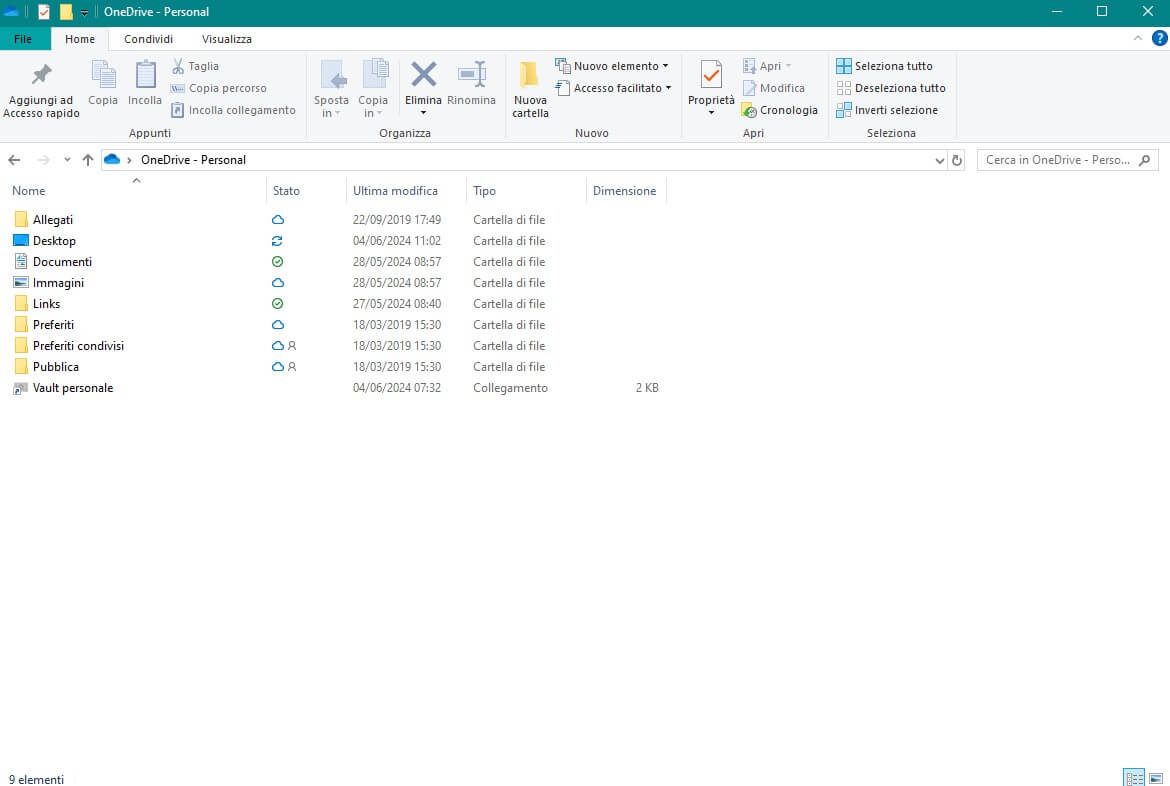
Sarete certamente confusi, dal momento che l’app sembra proprio una cartella del vostro computer. E, infatti, è proprio così. Si tratta di una cartella chiamata OneDrive al cui interno potete trovare tutti i file che vengono sincronizzati con lo spazio di archiviazione online. Tutto ciò che dovete fare per utilizzare OneDrive dal computer è aprire questa cartella e il gioco è fatto.
Tecnicamente, anche se appare come una cartella fisica, questa è una sorta di collegamento con lo spazio di archiviazione cloud. Quindi qualsiasi file sposterete al suo interno richiederà un tempo di sincronizzazione dettato dalla velocità di connessione. Il fattore più importante però qui è la semplicità d’uso.
Tutto ciò che viene salvato sul desktop, per esempio, è caricato online nello spazio di archiviazione di OneDrive. Allo stesso modo la cartella Immagini e Documenti, sono tutte prestabilite per questa attività. Dalla cartella OneDrive è possibile anche accedere al Vault personale, di cui parleremo nella sezione dedicate di questa recensione OneDrive.
App mobile OneDrive
Microsoft OneDrive supporta anche dispositivi mobile, e nello specifico potete trovare l’app su Android e iOS. L’applicazione rientra nella media, come ci si aspetterebbe da un colosso come Microsoft. Non troverete quindi malfunzionamenti o grafica poco curata.
Installandola sui vostri smartphone, per esempio, potrete caricare automaticamente le foto scattate. Le troverete poi nella cartella Foto che si andrà a creare sul cloud storage. Il team di OneDrive sa bene che questi sono i file più caricati da smartphone, per questo li rende facilmente accessibili. Inoltre ha una sezione principale dove è possibile vedere le notifiche che l’applicazione vi invia, in merito ai caricamenti, per esempio.
Grazie alla funzione di sincronizzazione, poi, potrete accedere anche ai vostri file che trovereste normalmente sul computer. Come per esempio immagini scaricate dal Web, vostre foto personali scattate con altri dispositivi e così via.
Segnaliamo che l’app mobile ha una comoda funzione di blocco dell’app con un PIN. Qualora perdiate il telefono, per esempio, nessuno potrà avere accesso ai vostri file sul cloud. Una caratteristica che apprezziamo e la cui presenza riteniamo assolutamente confortante.
OneDrive Web
Concludiamo la presentazione delle applicazioni nella recensione OneDrive con la sua interfaccia Web. Questa non ha una gran quantità di opzioni con cui lavorare. Vi permette comunque di accedere a tutti i file caricati ed eventualmente sincronizzati, quindi per la visione di foto, per esempio, va più che bene.
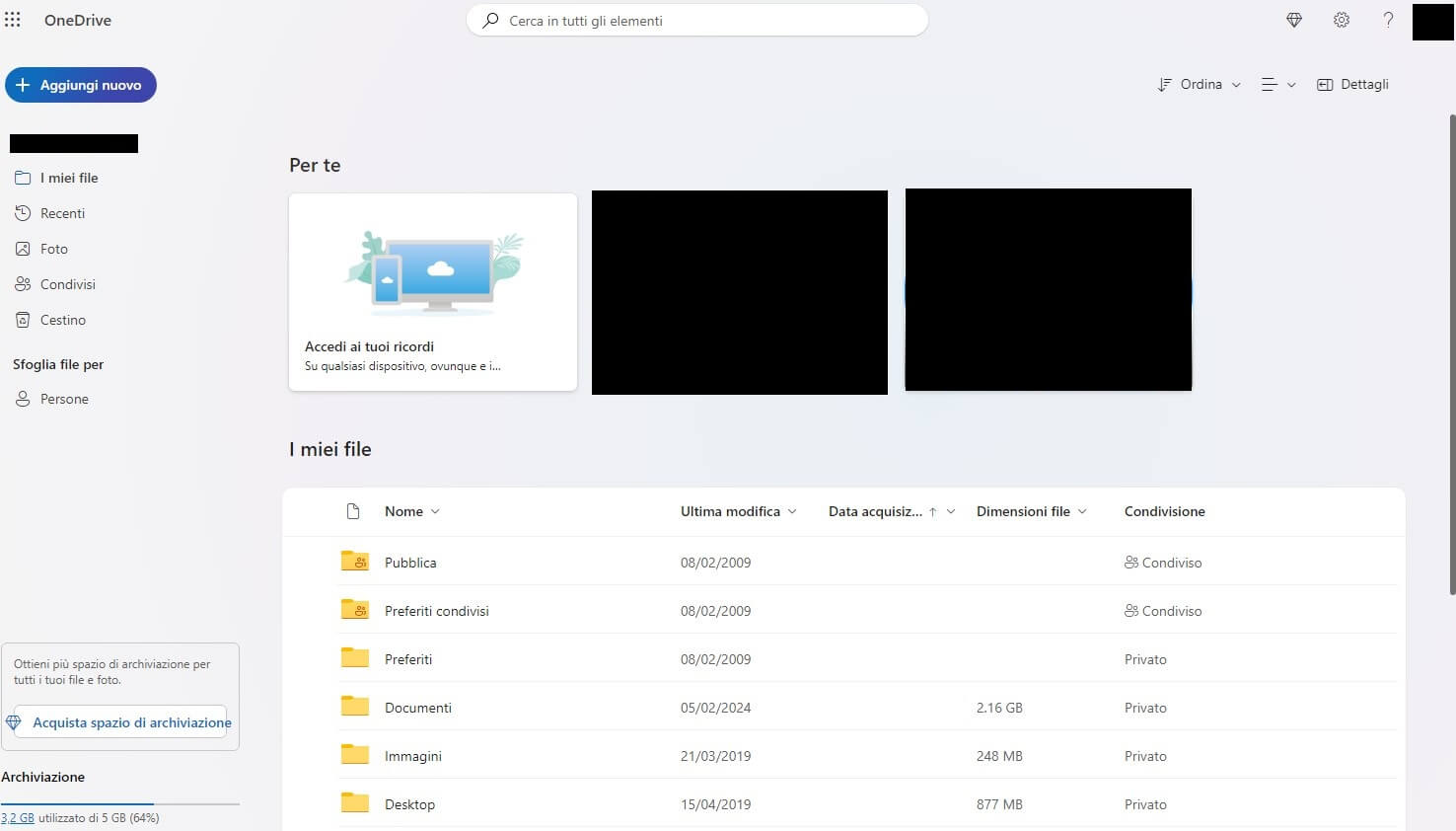
All’atto pratico, però, abbiamo preferito altre applicazioni Web, come quella di pCloud. Questa vi consente naturalmente di scaricare e caricare file immediatamente proprio come accade con OneDrive. Tuttavia la presentazione è senza dubbio migliore. Comparando un grande colosso come Microsoft a un gestore ben più contenuto come pCloud, ci saremmo aspettati una Web app più strutturata e meno basilare.
Il metodo migliore per usare OneDrive, in ogni caso, resta la versione computer. La cartella facilmente selezionabile è il modo più immediato per caricare o scaricare file su drive fisici, aprendoli anche con applicazioni dedicate che su Web sono limitati a quelli leggibili dalla suite Office online e poco altro.
OneDrive è veloce nei trasferimenti?
Dai nostri test, è risultato che OneDrive è un servizio cloud storage sufficientemente veloce. Basta spostare una cartella o un file all’interno del cloud per iniziare il trasferimento che avverrà in background sul vostro dispositivo. Abbiamo effettuato una prova caricando un file da circa 600 MB, utilizzando una connessione fibra di cui potete trovare i dettagli qui in basso.
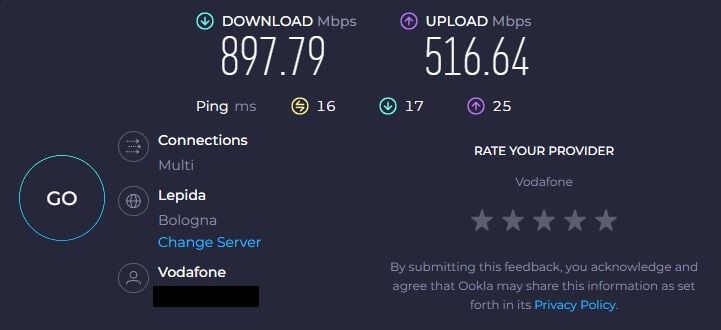
Il tempo di caricamento varia quindi a seconda della vostra connessione Internet. Chi ha una connessione fibra simile a quella utilizzata per il test, avrà un’esperienza simile. Se avete invece una connessione più lenta, i tempi potrebbero allungarsi.
Il file che abbiamo usato è stato caricato nel giro di 15 minuti circa. Pertanto possiamo stabilire senza ombra di dubbio che OneDrive è un gestore veloce. Allo stesso modo, provando a scaricarlo dal cloud, abbiamo impiegato pochi secondi. Non è una sorpresa considerata la velocità della nostra connessione.
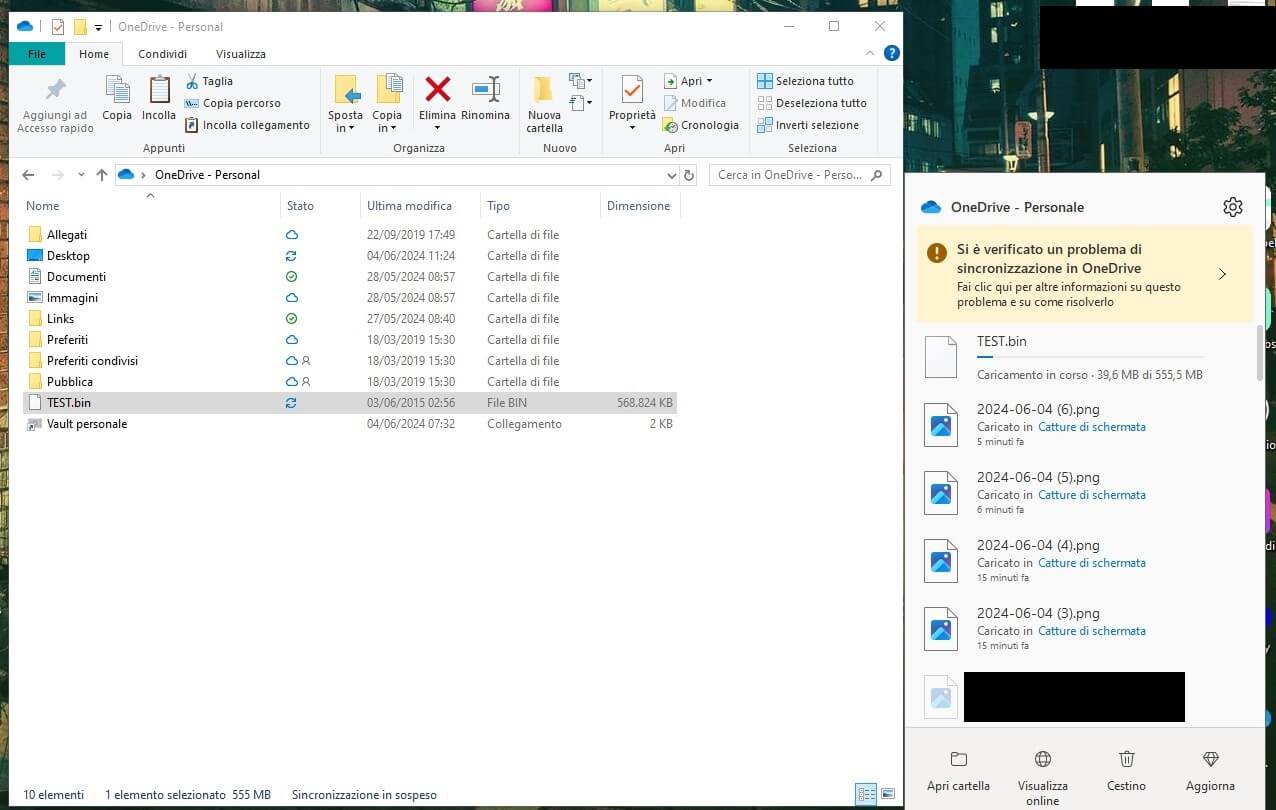
Prima di procedere con la parte successiva della recensione OneDrive, chiariamo un altro elemento. Il servizio Microsoft applica un limite alla grandezza dei file che potete caricare, ovvero 250 GB. Non c’è comunque da preoccuparsi troppo, è chiaramente un valore così alto che difficilmente riuscirete mai a superare con un singolo file. Inoltre, sconsigliamo il caricamento di un file così grande poiché i tempi di caricamento potrebbero allungarsi notevolmente.
Recensione OneDrive: funzioni del servizio
Dopo aver visto la velocità in questa recensione OneDrive, possiamo vedere tutte le funzioni di cui gli utenti possono godere. Con i piani a pagamento, è possibile sfruttare al meglio le app della suite Office, nonché funzioni specifiche per il segmento cloud storage.
Supporto multimediale eccellente
Un elemento che rende OneDrive apprezzato è il supporto ai file multimediali. A differenza di altri gestori, come per esempio Sync, che non permettono di vederli in app. Microsoft OneDrive consente la riproduzione su tutte le piattaforme. Potete quindi aprire foto e video in alta qualità per la lettura immediata.
Quando aprite le foto, potete aggiungerle a un album ed eseguire alcune funzioni di editing basilare. Per esempio ruotarle o tagliarle, con un controllo versioni per verificare anche quelle precedenti. Se state cercando un buon cloud storage per il caricamento di foto, potrete sfruttare i 5 GB di OneDrive per questa operazione.
Naturalmente il gestore dà il meglio di sé quando non usate l’applicazione Web. D’altronde parliamo di una cartella sul vostro computer, perfettamente integrata con Windows. Potete quindi aprire i file con il vostro software preferito ed effettuare tutte le modifiche che desiderate. Se siete soliti fare modifiche approfondite alle foto con Photoshop, niente vi vieta di farlo! Una comodità davvero impareggiabile per gli utenti che usano OneDrive da computer.
Accesso ad app della suite Office
Ovviamente, essendo OneDrive facente parte di Microsoft, non poteva mancare una piena integrazione con gli strumenti Office. Gli utenti che acquistano il piano premium a partire da 1 TB avranno accesso a:
- Word
- PowerPoint
- Excel
- OneNote
Effettuando l’abbonamento potrete usare sia le app desktop sia quelle mobile, comprendenti tutte le loro funzioni. Il piano familiare dà poi accesso a ulteriori vantaggi, tuttavia riteniamo che quello personale sia già un ottimo punto di partenza per la produttività e il lavoro quotidiano.
Tutti i documenti prodotti sono poi sincronizzati automaticamente. Altro punto in cui OneDrive riesce davvero a eccellere. Sono incluse anche applicazioni per l’invio di email e organizzazione appuntamenti come Outlook, dotato di un calendario personalizzabile.
Sincronizzazione automatica
Abbiamo già avuto modo di parlarne nel corso della recensione OneDrive. La sincronizzazione automatica è un elemento a favore di OneDrive. Nel momento stesso in cui viene installato ed effettuate l’accesso, inizierà a caricare i file sul cloud. Sincronizzandoli con tutti i dispositivi con cui accedete. Quindi anche se installate l’app su smartphone, potrete vedere subito tutto ciò che è presente nella cartella OneDrive desktop. Allo stesso modo, da computer potrete accedere ai file caricati da smartphone, come per esempio tutte le foto scattate con la fotocamera mobile.
Vault personale
Quando parliamo di Vault personale dobbiamo fare le debite distinzioni. Abbiamo parlato di qualcosa di simile nella nostra recensione di NordLocker. Tuttavia non è esattamente la stessa cosa, il servizio di Nord Security infatti offre cartelle con la tecnologia di crittografia zero-knowledge. Ovvero, il gestore non sa cosa viene caricato sul cloud, garantendovi la massima privacy.
Come potete facilmente immaginare, la stessa cosa non avviene per Microsoft OneDrive. Quindi se desiderate privacy dei contenuti, non è lo strumento giusto. Ciò non vuol dire però che si tratti di una funzione inutile. Questo Vault personale deve essere considerato come una piccola cassaforte nella quale i file caricati sono crittografati. Viene aggiunta una MFA, ovvero autenticazione a fattori multipli, con una finestra di tempo per l’accesso. Chiusasi quest’ultima, dovrete ripetere l’autenticazione per poter aver nuovamente accesso ai file.
Una funzione senza dubbio interessante e con qualche utilizzo pratico. Non pensiamo però sia meglio della proposta NordLocker che garantisce la zero-knowledge anche nei piani gratuiti. A dirla tutta, persino pCloud è superiore in termini di privacy, poiché dispone di crittografia zero-knowledge nei suoi piani premium.
Controllo versioni
Per quanto riguarda la produttività, non può mancare in un cloud storage il controllo versioni. In sostanza, questa caratteristica permette di vedere un numero prestabilito di versioni di uno stesso file. La funzione è molto diversa di gestore in gestore e nel caso di OneDrive parliamo di versioni fino a 30 giorni. Questa è senz’altro una buona notizia perché avrete un mese di tempo per recuperare la vecchia versione di un documento o altri file modificati.
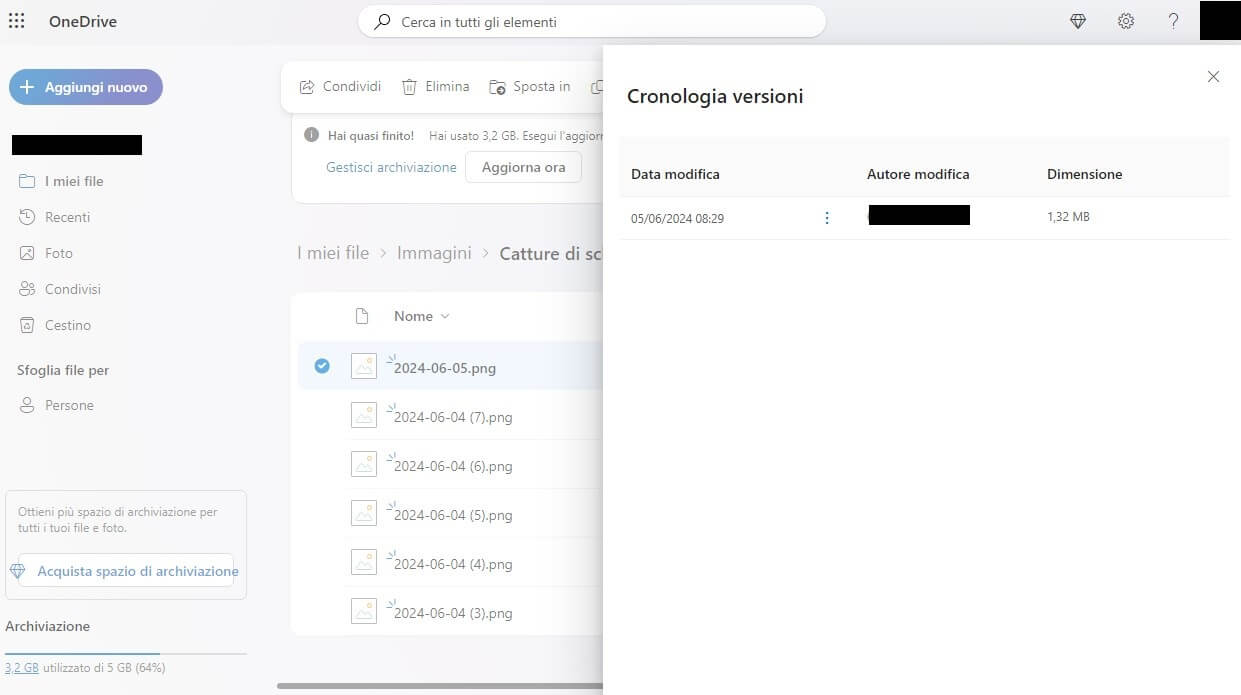
Per vedere le altre versioni di un file non dovrete eseguire operazioni complesse né recarvi nelle impostazioni. Basta selezionare il file e poi scegliere “Cronologia versioni” per vederle tutte e interagire con una versione precedente.
Condivisione file
La condivisione file è spesso una delle funzioni più utilizzate in congiunzione con i cloud storage. Condividere con i propri amici le foto, i video o anche documenti di lavoro con i colleghi, è reso più semplice da questi servizi. Microsoft OneDrive semplifica la procedura, basta cliccare sul file e scegliere “Condividi”.
Da qui potete inserire uno o più indirizzi email con un messaggio. Questi riceveranno il link per aprire il file ed eventualmente, se decidete di renderlo modificabile, anche agire direttamente su questo. In alternativa potete semplicemente copiare il collegamento e condividerlo con terzi inviandolo tramite altri canali. Come per esempio un sistema di messaggistica istantanea.
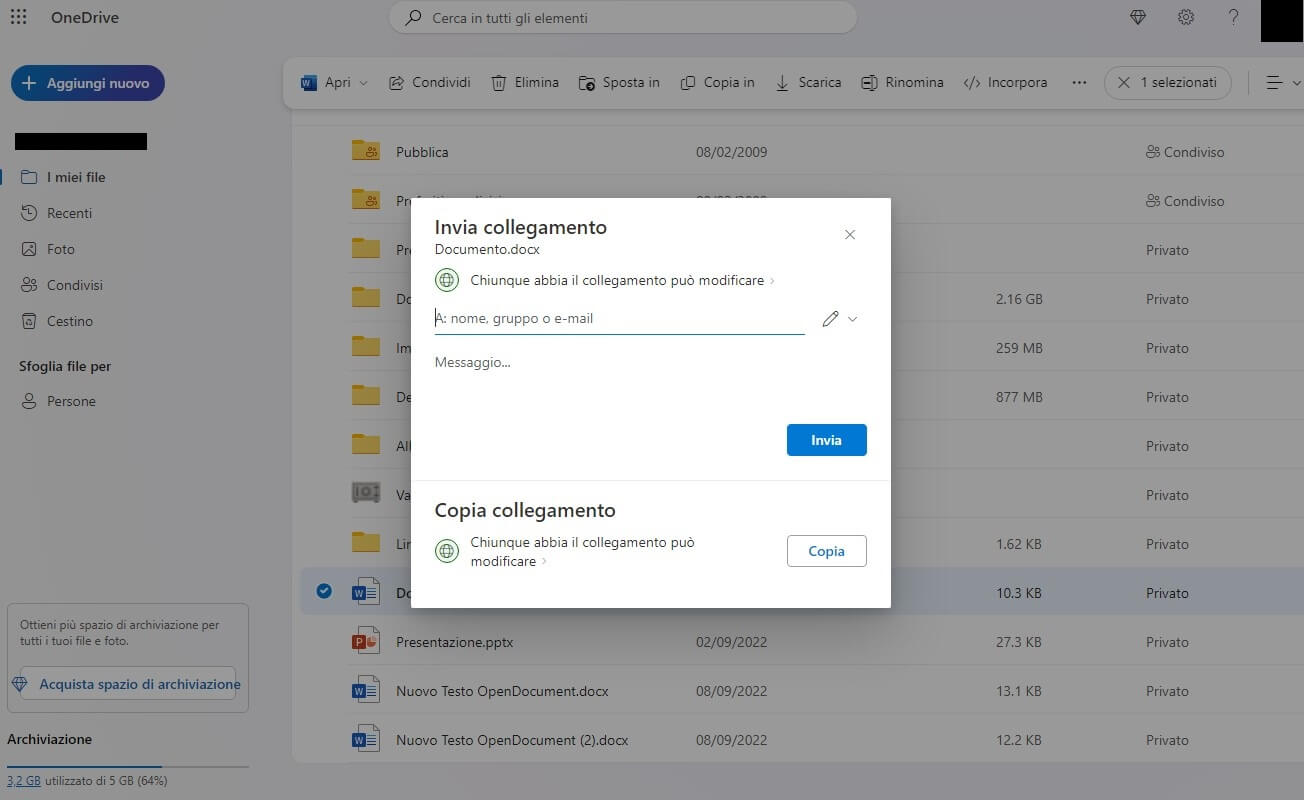
Potete anche scegliere altre impostazioni più dettagliate, come per esempio la data di scadenza o impostare una password. Sebbene, questi ultimi due strumenti, siano disponibili solo ed esclusivamente per utenti premium. Se state utilizzando i 5 GB di spazio gratuiti, non potrete applicare un livello di protezione aggiuntivo ai vostri link.
Funzioni di collaborazione
Come le funzioni di collaborazione si intendono tutte le integrazioni del servizio con altri strumenti. Abbiamo già visto, per esempio, che OneDrive è strettamente correlato a Windows e quindi di conseguenza anche al pacchetto Office 365. Questa interattività tra tutti gli strumenti di Microsoft è eccellente. Non solo rende la gestione dei vostri file più immediata se usate un computer con Windows, ma permette anche di modificarli al volo. Condividendoli con chiunque desideriate.
A ciò si aggiunge la sincronizzazione con tutti i dispositivi. Rendendo di fatto i file disponibili su qualsiasi vostro apparecchio. Modificare al volo un file di testo diventa un’operazione semplicissima anche se siete fuori casa. Aggiornandolo a una nuova versione e mantenendo anche le precedenti fino a 30 giorni.
Chi lavora in gruppo e da remoto, non può davvero fare a meno di funzioni di questo tipo. Grazie ai piani premium pensati appositamente per il lavoro e la produttività, gli utenti di un gruppo possono interagire con file di lavoro come se si trovassero sullo stesso computer contemporaneamente.
Sicurezza OneDrive
Abbiamo visto tanti aspetti positivi di OneDrive, ma ci sono anche quelli meno entusiasmanti che vanno comunque analizzati. Tagliamo subito la testa al toro e vi diciamo in questa recensione OneDrive che il servizio cloud storage non è il più sicuro che possiate scegliere. Usa la cifratura AES 256-bit sia in fase di caricamento sia quando i file sono sul cloud, ma manca di zero-knowledge.
Chi ci segue per recensioni e guide di ogni tipo nel segmento, saprà che riteniamo questo sistema di crittografia davvero importante. Microsoft, non applicandola, può sapere in qualsiasi momento tutti i file che ospitate sul vostro cloud e può avervi legalmente accesso. Dal nostro punto di vista è una chiara violazione della privacy.
E sebbene possa sembrare assurdo che Microsoft venga a vedere proprio i vostri file, chi può dire che non avverrà? Per non parlare poi dell’acquisizione di SwitfKey che, su Android e iOS, registra i vostri input. Compromettendo di fatto l’integrità delle vostre password. Non c’è davvero da scherzare con la privacy e la sicurezza.
Quando pensiamo in questi termini, ha davvero importanza l’inserimento di un’autenticazione multi fattoriale come quella presente nel Vault personale? Certamente può tenere gli hacker a bada, ma non è assolutamente impenetrabile come si potrebbe pensare.
Se da un giorno all’altro decideste di cancellare il vostro account, per passare magari a un altro servizio cloud alternativo a OneDrive, sappiate che c’è un piccolo intoppo. I vostri dati verranno mantenuti per ben 180 giorni.
Se paragoniamo questo tipo di attività a quanto avviene invece su pCloud e NordLocker, è possibile capire come si tratti di gestori cloud davvero superiori al servizio Microsoft. Dispongono infatti di crittografia AES ma non solo, offrono anche la zero-knowledge per la massima serenità di utilizzo. Le politiche no-log sono molto più importanti di quanto si possa pensare, per questo consigliamo i gestori alternativi al colosso OneDrive.
Assistenza clienti
Proprio come Google, anche Microsoft è un’azienda multimilionaria con utenti in tutto il mondo. Di fatto, l’assistenza diventa molto difficile quando deve essere erogata per un pubblico di questa vastità. Risulta pertanto difficile assecondare e accontentare tutti. Detto ciò, chi si ritrova con un problema può senza dubbio aprire un ticket presso l’assistenza e, potenzialmente, ricevere risposta entro due o tre giorni lavorativi.
In alternativa, è possibile cercare una soluzione nel supporto della community. Chiaramente nemmeno questa è una soluzione veloce o affidabile. Per problemi più comuni potrebbe andare bene, grazie alle guide presenti sul sito. E come ultima spiaggia c’è anche la chat con un bot, tutt’altro che entusiasmante e davvero poco utile.
Il supporto di altri servizi è decisamente più veloce, soprattutto quelli che dispongono di chat live 24/7 con un operatore. Questi ultimi sono abbastanza rari e nel segmento cloud storage si interagisce principalmente con l’assistenza clienti tramite email. Tuttavia NordLocker la propone nel suo piano business, quindi l’assistenza prioritaria esiste per chi ne ha bisogno.
Prezzi OneDrive: quanto costa?
Ci avviciniamo alla conclusione della recensione OneDrive quindi è arrivato il momento di parlare del prezzo. I piani in abbonamento che potremmo definire personali, ovvero per singolo utente, sono sostanzialmente due.
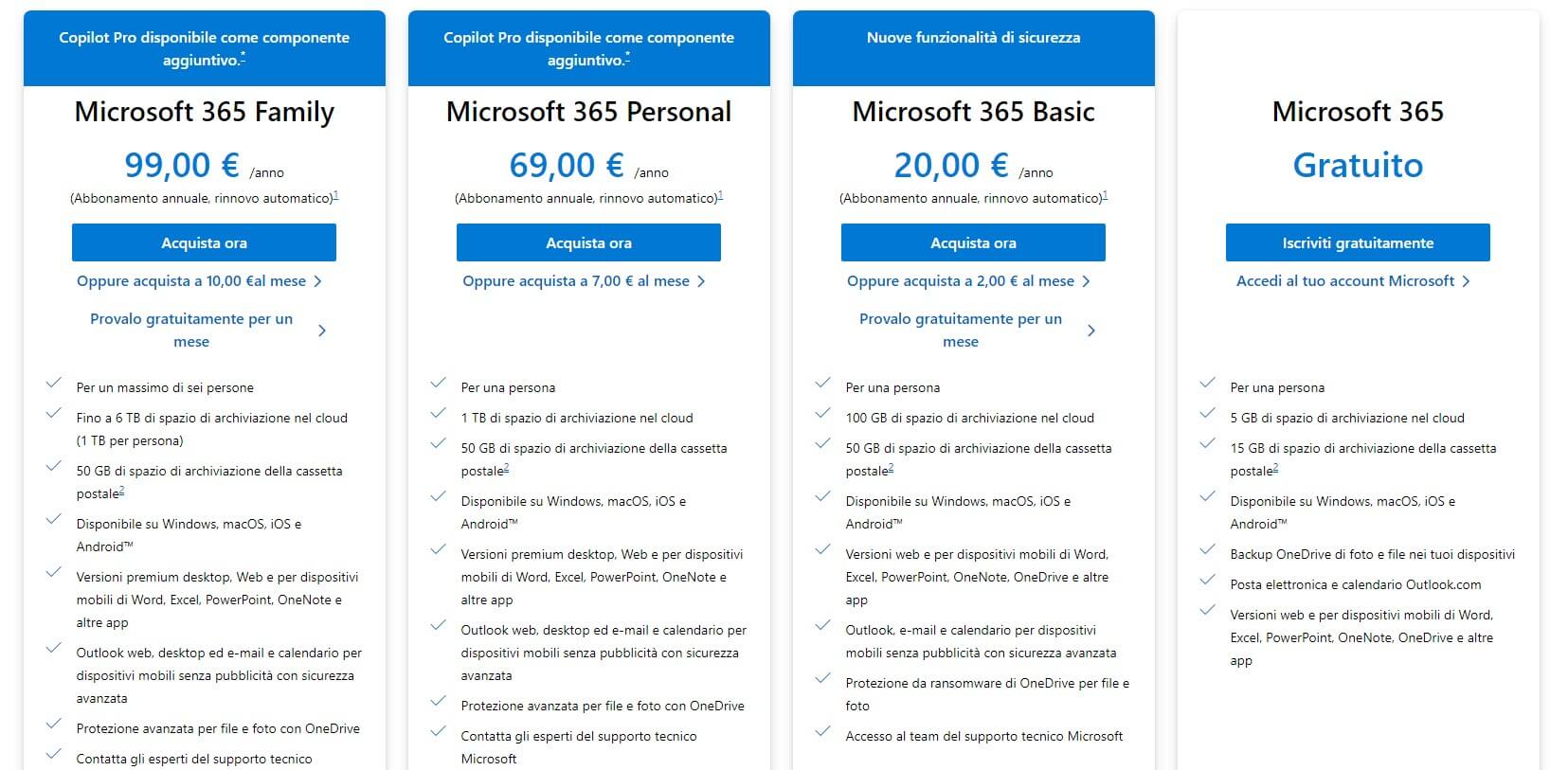
Il primo è Microsoft 365 Basic, dal costo di 2€ al mese. Questo offre 100 GB di spazio di archiviazione nel cloud e la possibilità di utilizzare Outlook Web. Da notare che in questa fascia di prezzo manca totalmente l’integrazione con tutta la suite Office. Quindi sebbene possa sembrare un prezzo economico, elimina totalmente l’efficacia di OneDrive. Il piano è disponibile anche con pagamento annuale di 20€. Pur avendo un prezzo basso, è il meno conveniente per quanto riguarda le funzionalità.
A seguire c’è il piano Microsoft 365 Personal, dal costo mensile di 7€. Questo offre 1 TB di spazio di archiviazione e tutta la suite Office completa. Troverete quindi Office, PowerPoint, Excel, ma anche Teams e Clipchamp per la modifica di video. Questo piano amplia la compatibilità anche a dispositivi con sistema operativo differente, ovvero Mac, iOS e Android. Il pagamento annuale, invece, ha un costo di 69€.
Per gli utenti che valutano piani familiari, c’è invece Microsoft 365 Family. Questo è adatto per gruppi fino a 6 persone e ognuno di questi dispone di 1 TB individuale. Il costo è di 10€ al mese o 99€ all’anno.
Tenendo conto di questi prezzi, non può essere considerato un gestore economico. Prendiamo per esempio NordLocker che ha un costo di 6,99€ al mese per 2 TB di spazio. Confrontato con 1 TB di OneDrive, è chiaramente più conveniente.
Piani Aziende
I piani per aziende, o comunemente chiamati anche business, sono di tre tipi. Il primo è chiamato OneDrive for Business, ha un costo di 4,70€ al mese per utente e include 1 TB di spazio di archiviazione e possibilità di condivisione file. È il piano più basilare che Microsoft offre per le aziende, non include quindi tante funzionalità che invece sono particolarmente ricercate dalle aziende.
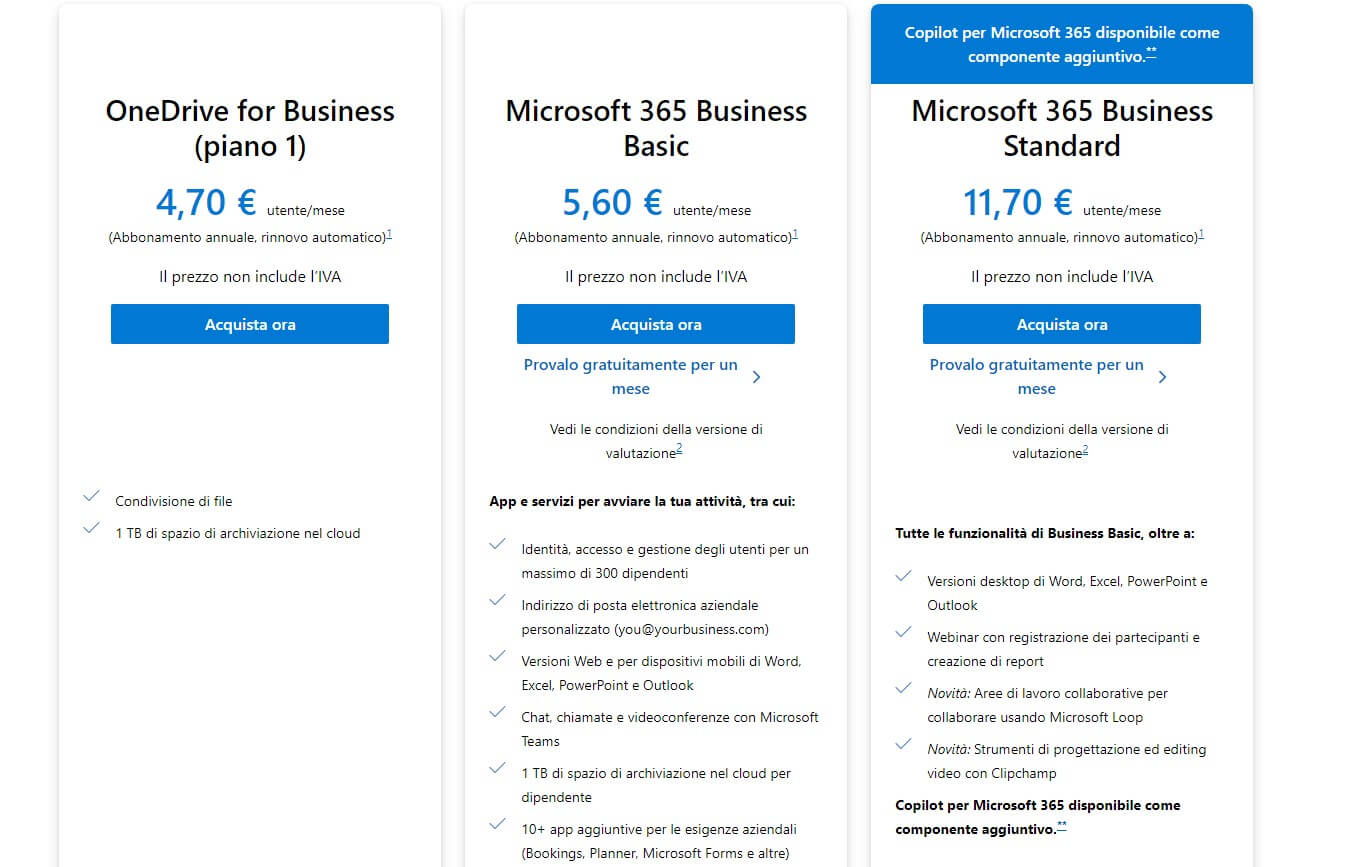
Bisogna passare al piano Microsoft 365 Business Basic per iniziare ad avere il pacchetto completo. Questo costa 5,60€ al mese per utente. Dispone di identità, accesso e gestione degli utenti fino a 300 dipendenti. Un indirizzo di posta elettronica aziendale personalizzato, nonché le versioni Web per dispositivi mobile della suite Office. Lo spazio di archiviazione offerto è di 1 TB per utente/dipendente, con filtri di posta indesiderata per una maggiore sicurezza.
La versione definitiva dell’offerta, però, è Microsoft 365 Business Standard. Questo ha un costo di 11,70€ al mese per utente ma include tutte le funzioni precedenti e in più anche le versioni desktop di Office. Possiamo dire che l’offerta per aziende è quella su cui Microsoft OneDrive sembra puntare maggiormente. Ma, anche in questo caso, la competizione è agguerrita, con il servizio pCloud che abbiamo recensito, che si rivela più conveniente.
Piano gratuito OneDrive: quanto vale?
E se non voleste abbonarvi ma solo utilizzare il piano gratuito di OneDrive? Ebbene, è naturalmente possibile, anche se dovrete accontentarvi di 5 GB di spazio e 15 GB dedicati esclusivamente alla posta elettronica. I 5 GB si riempiranno molto velocemente, anche perché Microsoft attiva la sincronizzazione automatica di specifiche cartelle del vostro computer desktop. Dopodiché, vi arriveranno messaggi continui in merito alla necessità di effettuare un abbonamento per continuare ad avere i vostri file sul cloud.
Una vera e propria seccatura, se vogliamo dirla tutta. Le prestazioni di caricamento e scaricamento, finché avrete spazio, sono soddisfacenti. D’altronde ci saremmo stupiti del contrario dal momento che Microsoft dispone di una rete server molto ampia. A differenza dei piani a pagamento, avrete accesso solo alle versioni Web delle suite Office.
Inoltre, nel Vault personale potrete aggiungere solo tre file. Come già presentato nella sezione specifica, la versione gratuita manca totalmente di condivisione file protetta da date di scadenza o password. Anche il piano da 100 GB in abbonamento è carente sotto questo punto di vista. Bisogna quindi iniziare a valutare gli abbonamenti a partire dai piani più costosi. E, a questo punto, diventa davvero difficile giustificare la spesa a meno che non abbiate disperatamente bisogno di strumenti di produttività.
Conclusioni recensione OneDrive
Siamo giunti così al termine della nostra recensione Microsoft OneDrive 2025. Tenendo conto di tutto quello che abbiamo visto e analizzato, vale la pena scegliere questo gestore?
Se dobbiamo essere brutalmente sinceri, gli utenti alla ricerca di un servizio cloud storage sicuro e affidabile possono optare per soluzioni migliori. Quelle che consigliamo sono pCloud e NordLocker. Semplicemente perché offrono molto di più a prezzi competitivi. A partire dallo spazio di archiviazione alla flessibilità dei piani.
Detto ciò, vale la pena ricordare che OneDrive è uno strumento difficile da battere nel settore della produttività. Con le integrazioni della suite Office e la possibilità di aprire i file al volo con qualsiasi programma installato sul vostro computer è un vantaggio da non sottovalutare.
Delude l’assenza di una politica zero-knowledge che avrebbe potuto essere applicata almeno nel Vault personale. Ma d’altronde, non ci sorprende se consideriamo le politiche di logging di Microsoft. Tutti questi elementi ci portano a sconsigliare OneDrive se avete a cuore la vostra privacy. Preferendo soluzioni come pCloud e NordLocker, che applicano la zero-knowledge, non dovrete preoccuparvi di occhi indiscreti.
